使用Virtual Box+ Vagrant创建虚拟机
virtualbox4.3+vagrant1.9.5安装(win7环境)
注:在win7上,1.9.5可以和virtualbox 5.1.x版本相匹配,1.9.6以上的64位版本不能和 virtualbox正常配合
virtualbox4.3下载地址
vagrant1.9.5下载地址 添加本地box到vagrant(windows环境)
命令格式:vagrant box add {box_name} {file_path}
先cd到想创建虚机的目录执行vagrant init命令,生成vagrantfile文件
注:首先保证电脑VT允许,BIOS: Intel Virtual Technology > Enabled
创建和运行虚拟机,在vagarantfile路径:
作者:boluodadi
注:在win7上,1.9.5可以和virtualbox 5.1.x版本相匹配,1.9.6以上的64位版本不能和 virtualbox正常配合
virtualbox4.3下载地址
vagrant1.9.5下载地址 添加本地box到vagrant(windows环境)
命令格式:vagrant box add {box_name} {file_path}
#centos-7.0_chef.box为本地centos box,命名为centos7
vagrant box add centos7 file:///E:/centos/centos-7.0_chef.box
#ubuntu-server-16.04-amd64-vagrant.box为本地ubuntu box,命名为ubuntu16
vagrant box add ubuntu16 file:///E:/ubuntu/ubuntu-server-16.04-amd64-vagrant.box
创建虚拟机:先cd到想创建虚机的目录执行vagrant init命令,生成vagrantfile文件
#init centos 名称与第2步命名一致
vagrant init centos7
#init ubuntu 名称与第2步命名一致
vagrant init ubuntu16
初始化一个新VM注:首先保证电脑VT允许,BIOS: Intel Virtual Technology > Enabled
创建和运行虚拟机,在vagarantfile路径:
vagrant up
这时候虚拟机就正常启动了
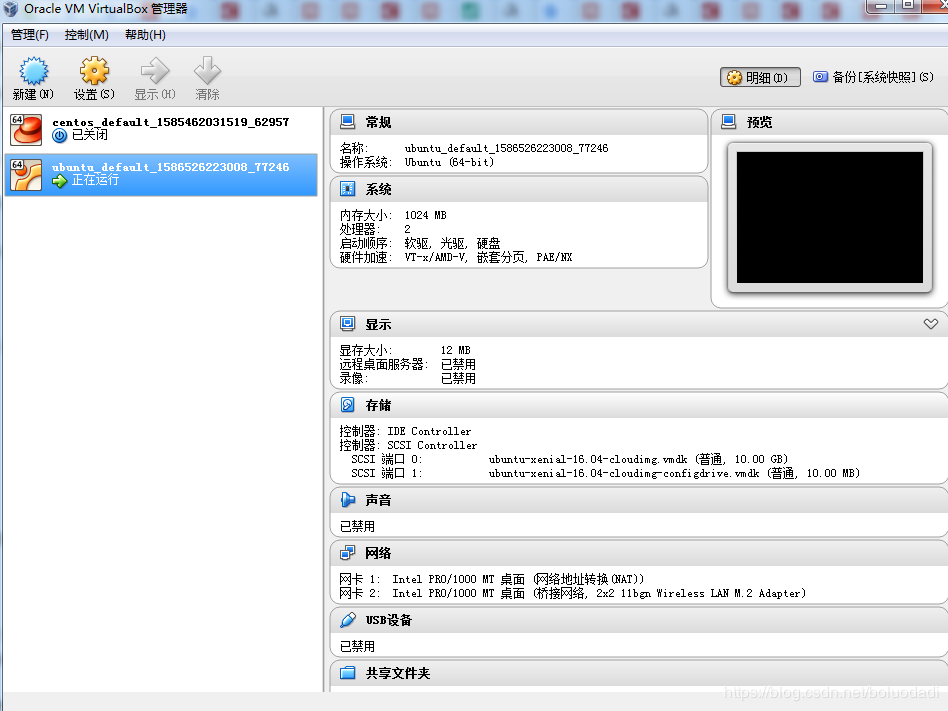
5) 启用SSH登陆VM
输入vagrant ssh命令查看地址、端口号、用户名,windows使用Xshell登录
centos下,账号为vagrant,密码为vagrant
ubuntu下,账号和密码在xx\boxes\ubuntu16\0\virtualbox下的vagrantfile里
静态IP地址设置
(a)查看host主机的IP
如果是Windows下: ipconfig /all,查看主机IP、子网掩码、网关、DNS,如本机为192.168.1.9/255.255.255.0/192.168.1.1/192.168.1.1
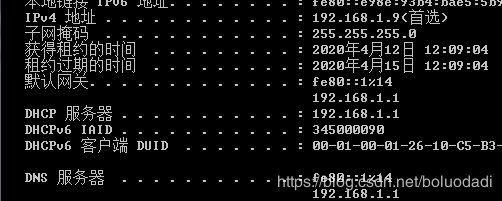
(b)虚拟机上网模式改成桥接网卡
virtualbox中点击虚拟机右键设置,启用网卡2设置为桥接网卡,根据实际情况选择无线和有线
注意不要改网卡1,网卡1用来xshell通信
也可以修改vagrantfile,若设置为Bridge模式
config.vm.network "public_network",ip:"192.168.1.110"
©使用ifconfig命令查看网卡名字
有两块网卡,一块是10网段用来xshell通信的,记住另一块网卡名,如enp0s8
(d)修改IP
编辑配置文件:
sudo vim /etc/network/interfaces
添加以下内容:
auto enp0s8
iface enp0s8 inet static
address 192.168.1.110
gateway 192.168.1.1
netmask 255.255.255.0
network 192.168.1.0
broadcast 192.168.1.255
(e)修改dns
sudo vim /etc/resolvconf/resolv.conf.d/base
在里面插入:
nameserver 192.168.1.1
修改好保存,然后执行
sudo resolvconf -u
(f).重启网络
sudo /etc/init.d/networking restart
这时就可以ping通外网和主机了。
作者:boluodadi